一、安装vnc
1、安装vncserver
yum install tigervnc-server
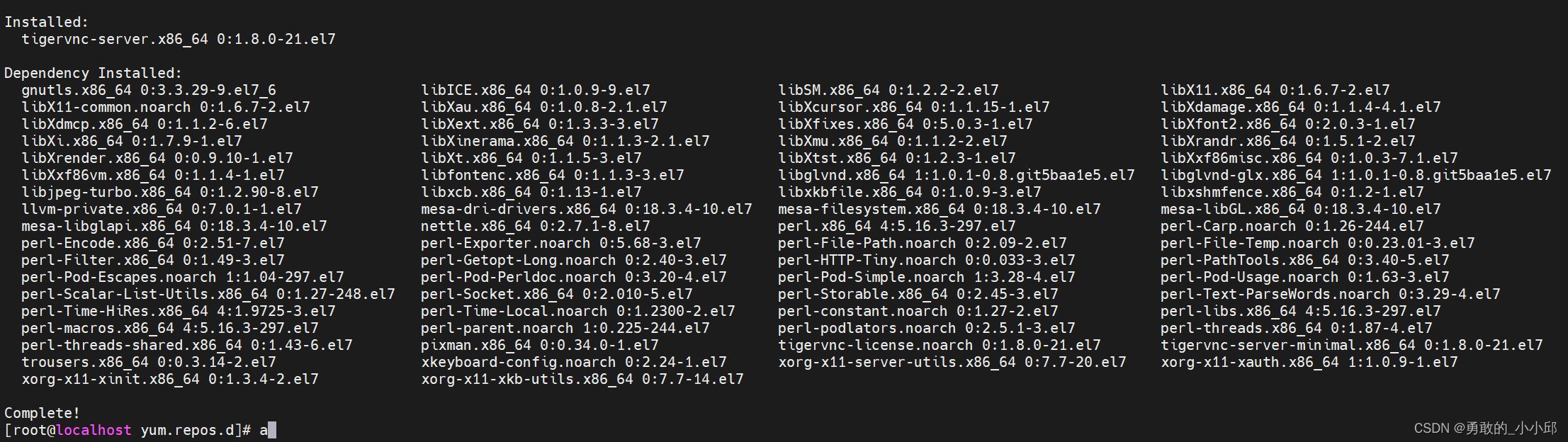
2、安装vncviewer
yum install vnc

3、
vncserver的配置,创建一个新的配置文件,以开启1号窗口为例(也可以同时开启多个窗口,修改数字即可),方法如下:
cp /lib/systemd/system/[email protected] /lib/systemd/system/vncserver@:1.service

4、编辑/lib/systemd/system/vncserver@:1.service,设置用户root相关参数,最终内容如下:
[Unit]
Description=Remote desktop service (VNC)
After=syslog.target network.target
[Service]
Type=forking
# Clean any existing files in /tmp/.X11-unix environment
ExecStartPre=/bin/sh -c '/usr/bin/vncserver -kill %i > /dev/null 2>&1 || :'
ExecStart=/usr/sbin/runuser -l root -c "/usr/bin/vncserver %i"
PIDFile=/root/.vnc/%H%i.pid
ExecStop=/bin/sh -c '/usr/bin/vncserver -kill %i > /dev/null 2>&1 || :'
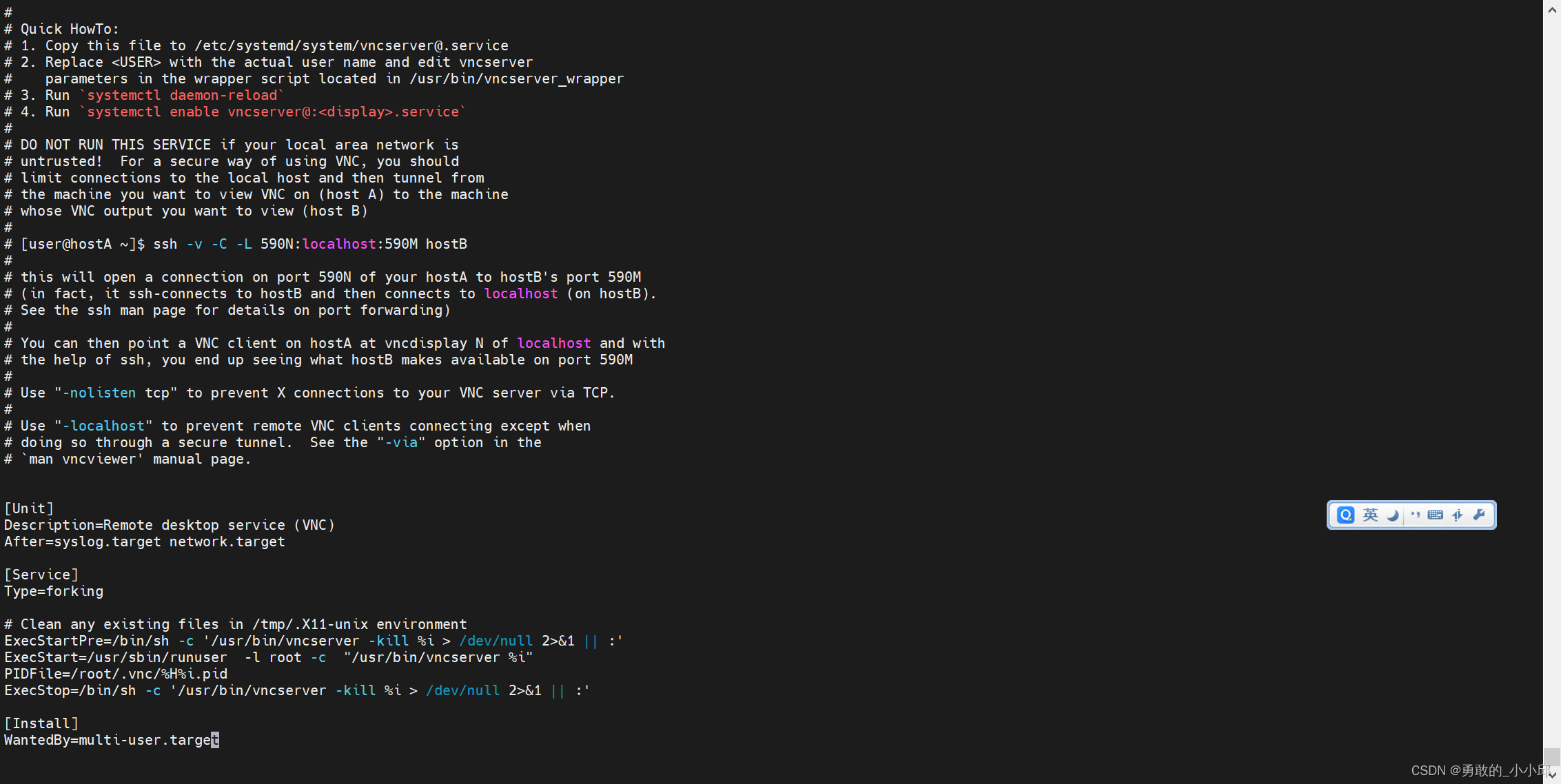 5、更新systemctl以使其生效;
5、更新systemctl以使其生效;
systemctl daemon-reload
6、设置vncserver的密码;
vncpasswd root

二、安装gui
Linux 6:
yum groupinstall -y "X Window System"
yum groupinstall -y "Desktop"
yum install -y nautilus-open-terminal
Linux 7/8:
yum groupinstall -y "Server with GUI"
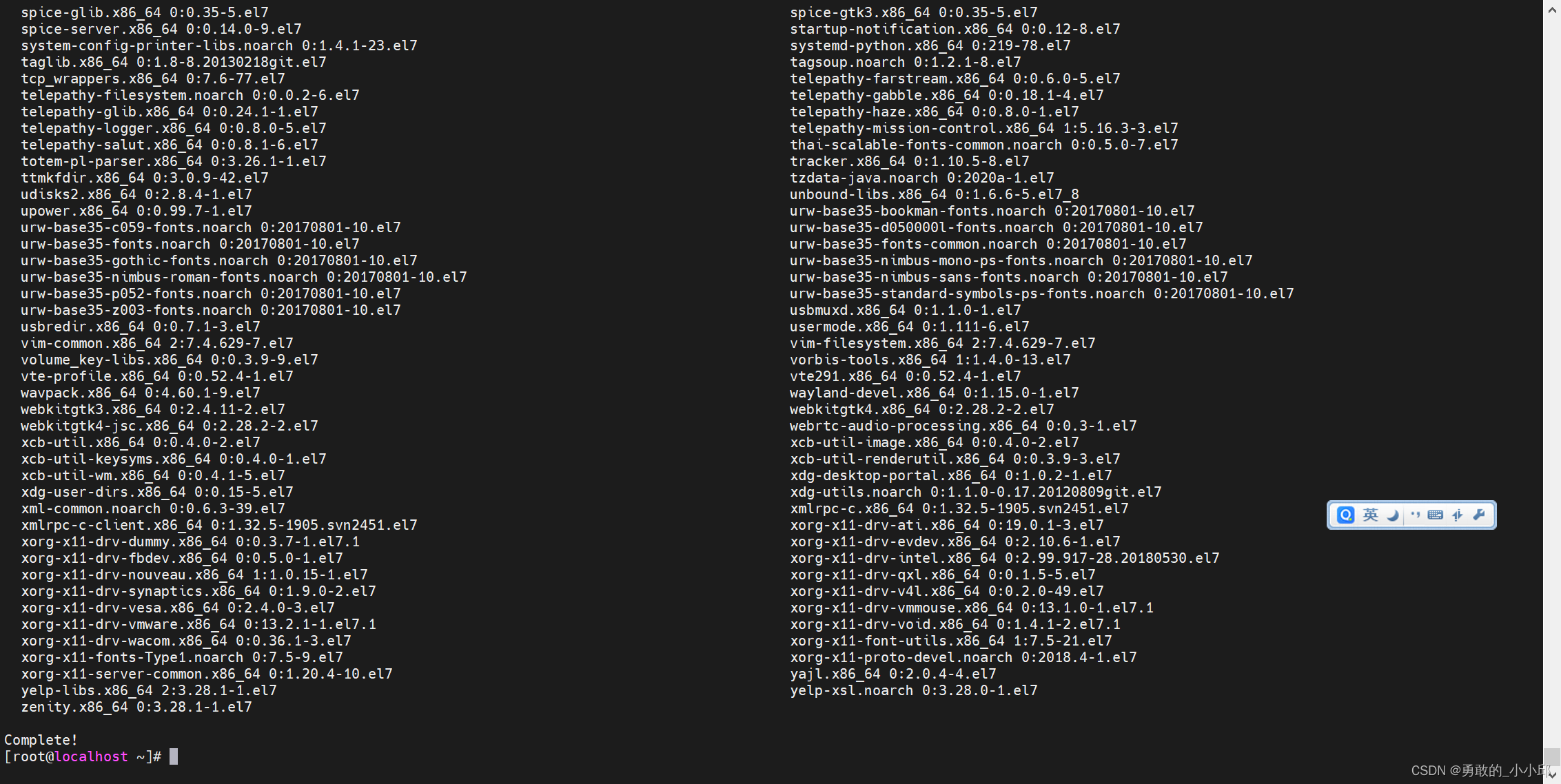
安装完成后重启虚拟机
三、启动vncserver
1、启动该服务用来启用vnc的1号窗口;
systemctl start vncserver@:1.service 或者 vncserver :1

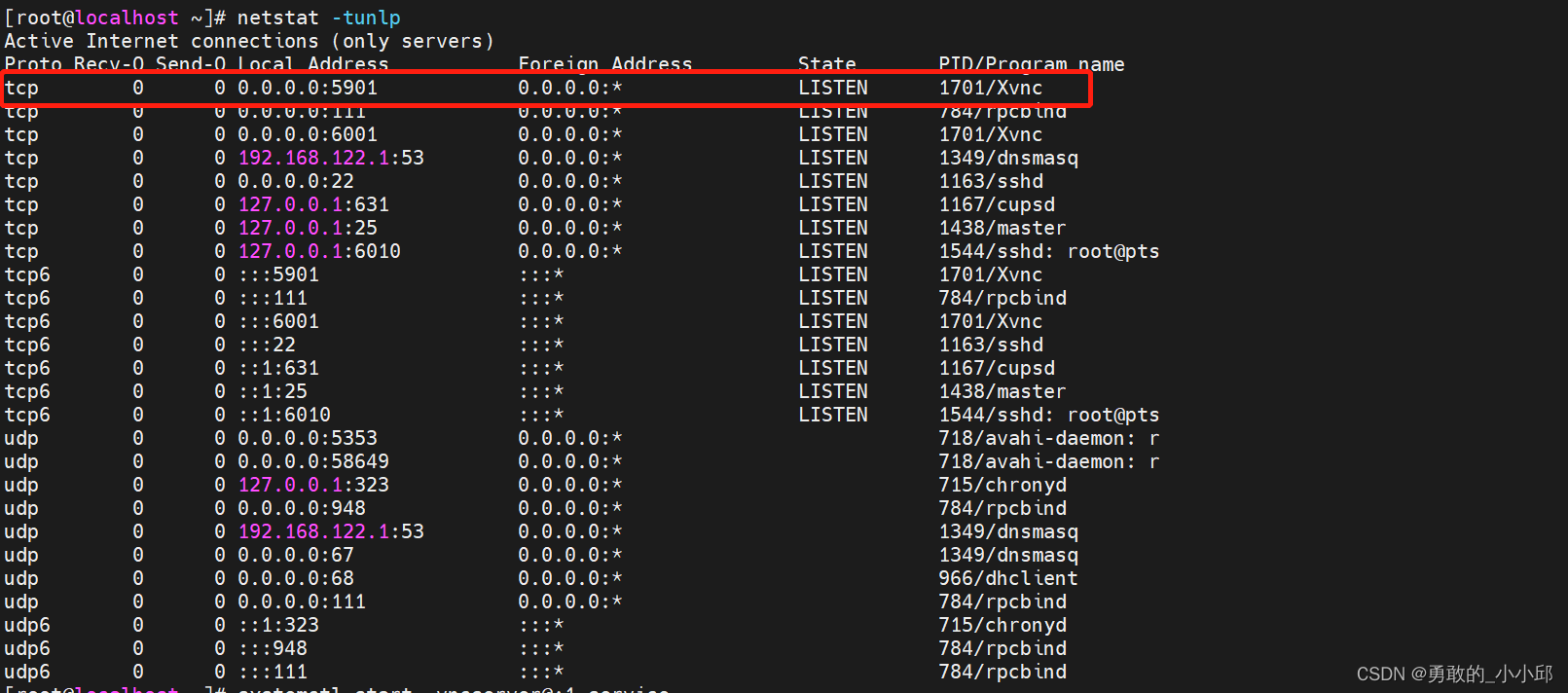
使用130来telnet 129 的5901端口可以通:

2、关闭1号窗口:
systemctl stop vncserver@:1.service 或者 vncserver -kill :1
3、设置为开机自动启动;
systemctl enable vncserver@:1.service

四、使用vnc图形化界面
1、vnc软件连接
(1)关闭firewalld
systemctl stop firewalld
systemctl disable firewalld

(2)虚拟机启用vnc连接后重启
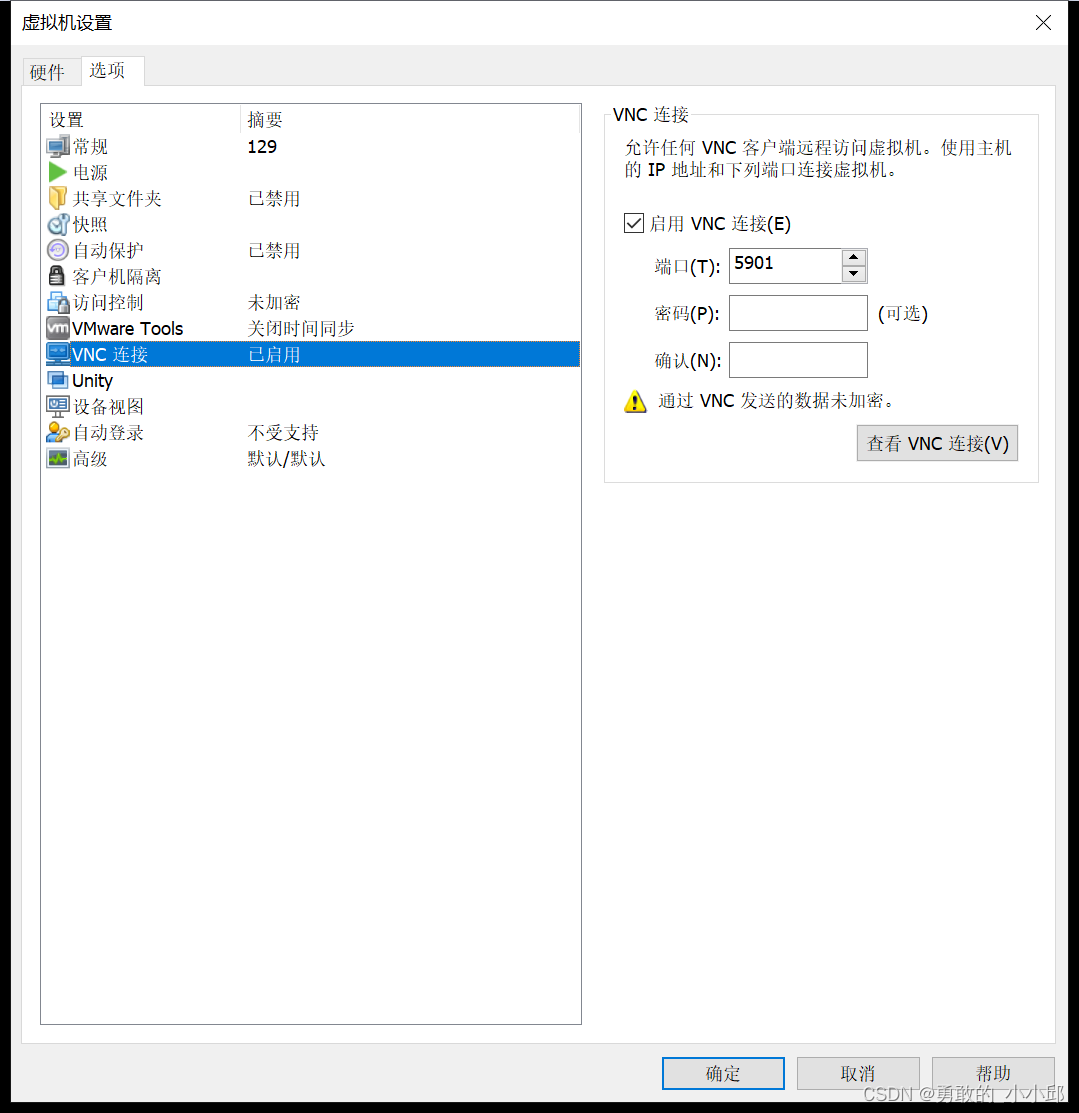
(3)使用软件连接,界面如下
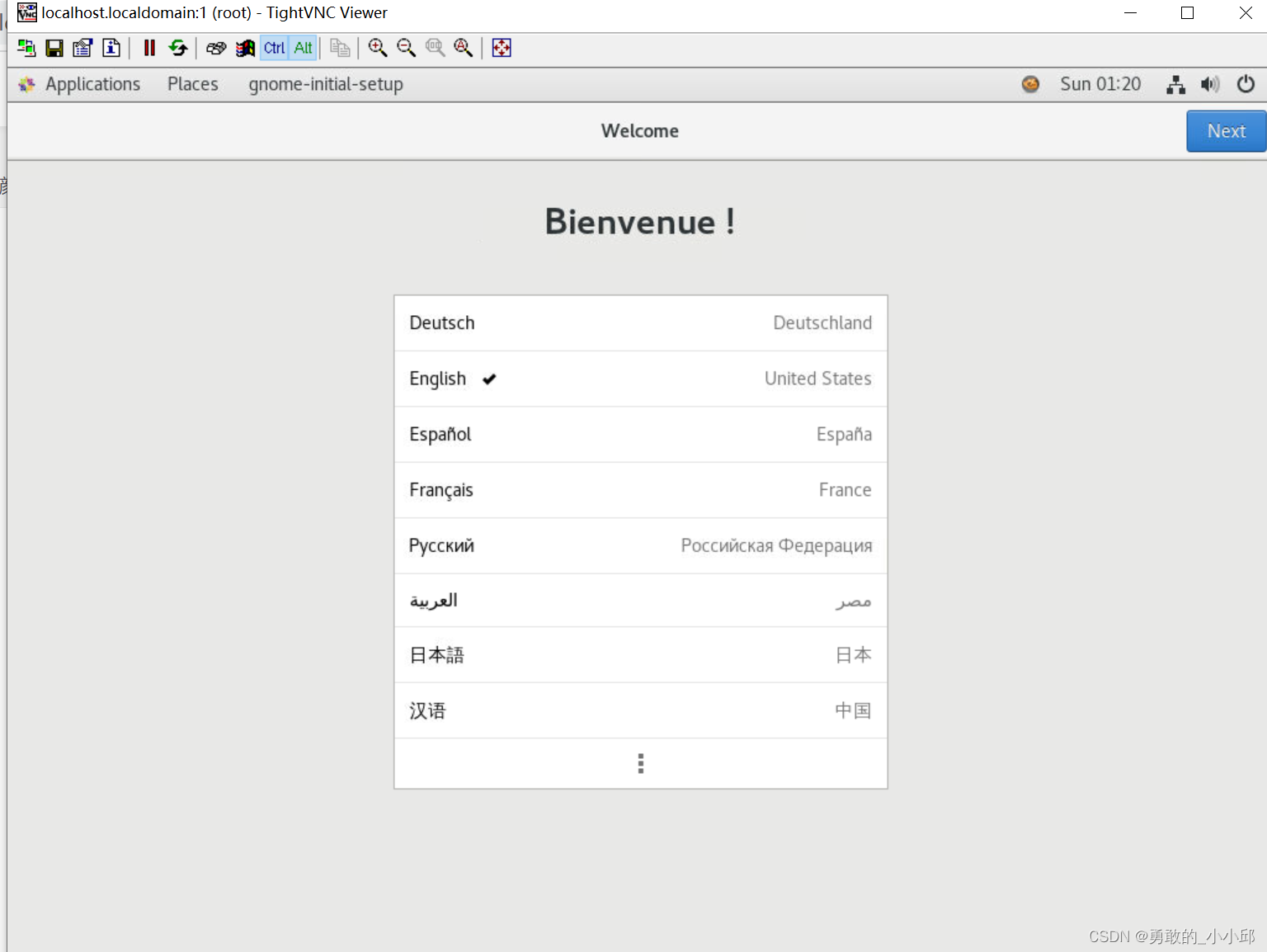
2、虚拟机开机即使用图形化界面
(1)关闭firewalld
systemctl stop firewalld
systemctl disable firewalld

(2)设置图形桌面永久开启
systemctl set-default graphical.target #设置图形化
systemctl start graphical.target #启动图形化
(3)重启虚拟机
查看当前的启动模式systemctl get-default,显示graphical.target(图形化)即可。
